Macに付属している解凍ソフトはどれですか
Mac 独自の解凍ソフトウェアは「Archiving Utility」で、Apple の OS X システムに付属する圧縮および解凍ツールです。 「アーカイブ ユーティリティ」は、ZIP、CPIO、CPGZ 形式の解凍または圧縮をサポートし、zip2、cbz、tar、gz、jar、tgz、tbz、compress、および uuencode 圧縮形式を解凍できます。

このチュートリアルの動作環境: macOS10.15 システム、macbook pro 2020 コンピューター。
Mac 独自の解凍ソフトウェアは「アーカイブ ユーティリティ」です。
Mac「アーカイブ ユーティリティ」の紹介
「アーカイブ ユーティリティ」は、Apple OS X システムに付属している圧縮ツールです。解凍ツール。

「アーカイブ ユーティリティ」は、ZIP、CPIO、CPGZ 形式の解凍または圧縮をサポートし、zip2、cbz、tar、gz、jar、tgz、tbz、compress およびuuencode 圧縮形式。
「Archiving Utility」は日々のニーズに応えますが、圧縮・解凍できる形式が少なく、例えばrar形式の圧縮ファイルを解凍したい場合には、他の圧縮ソフトで補完する必要があります。それ。

#ソフトウェアでサポートされている形式
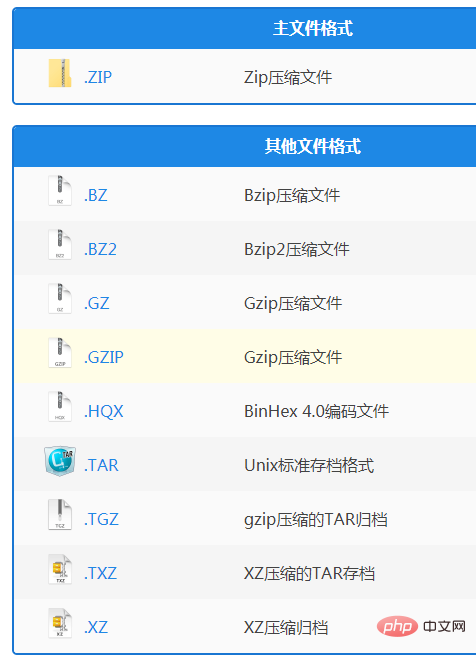
##拡張知識: Mac その他の可能性解凍ソフト
#1. 汎用解凍# 「設定」で自動解凍のチェックボックスをオンにします。ファイルを選択してダブルクリックすると、完全に解凍されます。一般的な zip、rar、7z など、比較的充実したファイル形式に対応しており、全部で数十種類あるようで、日常的に使うには十分です。
 ファイルをメイン インターフェイスにドラッグするか、右クリックして [Unzip One] を選択して開くと、圧縮パッケージのファイル構造が一目でわかります。
ファイルをメイン インターフェイスにドラッグするか、右クリックして [Unzip One] を選択して開くと、圧縮パッケージのファイル構造が一目でわかります。
ダブルクリックするとプレビューしたファイルが自動的に開かれるのでとても便利です。また、複数の圧縮パッケージを同時に選択して、一緒にメイン インターフェイスに移動することもできます。これは素晴らしいことです。
解凍したい単一のファイルを任意のディレクトリにドラッグすると、ファイルは自動的に解凍されます

2. Unarchiver
Unarchiver はストレス解消業界のリーダーとみなされており、Apple Store を独占しています。ただし、後述するように、圧縮パッケージ内の解凍なしのプレビューや、圧縮パッケージ内の 1 つのファイルのみを解凍するなど、私の個人的な使用シナリオの一部はサポートされていません。
3. MacZip
圧縮パッケージを開いて展開し、パッケージを表示します。単一のファイルをダブルクリックしてプレビューします。 、そしてそれは、解凍するための個々のファイルのドラッグ アンド ドロップもサポートしています。ただし、圧縮パッケージを別ウィンドウで開くと、複数のファイルを同時に開くのが不便です。
4. BetterZip
Windows マネージャーをいくらか模倣し、ユーザー ディレクトリ内のすべてのファイルを表示します。かなり便利です。圧縮パッケージ内の 1 つのファイルをダブルクリックしてプレビューするか、ドラッグして解凍します。ただ、個人的にはあまり好きではなく、Macらしさが足りないので個人の好みによります。
FAQ 列をご覧ください。
以上がMacに付属している解凍ソフトはどれですかの詳細内容です。詳細については、PHP 中国語 Web サイトの他の関連記事を参照してください。

ホットAIツール

Undresser.AI Undress
リアルなヌード写真を作成する AI 搭載アプリ

AI Clothes Remover
写真から衣服を削除するオンライン AI ツール。

Undress AI Tool
脱衣画像を無料で

Clothoff.io
AI衣類リムーバー

Video Face Swap
完全無料の AI 顔交換ツールを使用して、あらゆるビデオの顔を簡単に交換できます。

人気の記事

ホットツール

メモ帳++7.3.1
使いやすく無料のコードエディター

SublimeText3 中国語版
中国語版、とても使いやすい

ゼンドスタジオ 13.0.1
強力な PHP 統合開発環境

ドリームウィーバー CS6
ビジュアル Web 開発ツール

SublimeText3 Mac版
神レベルのコード編集ソフト(SublimeText3)

ホットトピック
 7684
7684
 15
15
 1639
1639
 14
14
 1393
1393
 52
52
 1287
1287
 25
25
 1229
1229
 29
29
 Mac コンピュータ名、ホスト名、Bonjour 名を簡単にカスタマイズするための 3 つのヒント
Mar 06, 2024 pm 12:20 PM
Mac コンピュータ名、ホスト名、Bonjour 名を簡単にカスタマイズするための 3 つのヒント
Mar 06, 2024 pm 12:20 PM
多くの Mac ユーザーはデバイスのデフォルト名をそのまま使用する傾向があり、それを変更することを決して考えないかもしれません。多くの人は、「Johnny's MacBook Air」または単に「iMac」など、初期設定の名前をそのまま使用することを選択します。 Mac の名前を変更する方法を学ぶことは、特に複数のデバイスを持っている場合に、デバイスをすばやく区別して管理するのに役立つため、非常に便利なスキルです。次に、macOS システムでコンピューター名、ホスト名、Bonjour 名 (ローカルホスト名) を変更する方法を段階的に説明します。 Mac 名を変更する必要があるのはなぜですか? Mac の名前を変更すると、あなたの個性が表れるだけでなく、ユーザー エクスペリエンスの向上にも役立ちます。 Mac をカスタマイズする: デフォルトの名前は好みに合わない場合がありますので、お好みの名前に変更してください。
 CrystalDiskmarkとはどのようなソフトウェアですか? -crystaldiskmarkの使い方は?
Mar 18, 2024 pm 02:58 PM
CrystalDiskmarkとはどのようなソフトウェアですか? -crystaldiskmarkの使い方は?
Mar 18, 2024 pm 02:58 PM
CrystalDiskMark は、シーケンシャルおよびランダムの読み取り/書き込み速度を迅速に測定する、ハード ドライブ用の小型 HDD ベンチマーク ツールです。次に、編集者が CrystalDiskMark と Crystaldiskmark の使用方法を紹介します。 1. CrystalDiskMark の概要 CrystalDiskMark は、機械式ハード ドライブとソリッド ステート ドライブ (SSD) の読み取りおよび書き込み速度とパフォーマンスを評価するために広く使用されているディスク パフォーマンス テスト ツールです。 ). ランダム I/O パフォーマンス。これは無料の Windows アプリケーションで、使いやすいインターフェイスとハード ドライブのパフォーマンスのさまざまな側面を評価するためのさまざまなテスト モードを提供し、ハードウェアのレビューで広く使用されています。
 CrystalDiskinfo 使い方チュートリアル ~CrystalDiskinfo とは何ですか?
Mar 18, 2024 pm 04:50 PM
CrystalDiskinfo 使い方チュートリアル ~CrystalDiskinfo とは何ですか?
Mar 18, 2024 pm 04:50 PM
CrystalDiskInfo は、コンピュータのハードウェア デバイスをチェックするためのソフトウェアです。このソフトウェアでは、読み取り速度、転送モード、インターフェイスなど、自分のコンピュータのハードウェアをチェックできます。では、これらの機能に加えて、CrystalDiskInfo の使い方と、CrystalDiskInfo とは何なのかを整理してみましょう。 1. CrystalDiskInfo の起源 コンピュータ ホストの 3 つの主要コンポーネントの 1 つであるソリッド ステート ドライブは、コンピュータの記憶媒体であり、コンピュータのデータ ストレージを担当します。優れたソリッド ステート ドライブは、ファイルの読み取りを高速化し、消費者エクスペリエンスに影響を与えます。消費者は新しいデバイスを受け取ると、サードパーティ ソフトウェアまたは他の SSD を使用して、
 Adobe Illustrator CS6 でキーボードの増分を設定する方法 - Adobe Illustrator CS6 でキーボードの増分を設定する方法
Mar 04, 2024 pm 06:04 PM
Adobe Illustrator CS6 でキーボードの増分を設定する方法 - Adobe Illustrator CS6 でキーボードの増分を設定する方法
Mar 04, 2024 pm 06:04 PM
多くのユーザーがオフィスで Adobe Illustrator CS6 ソフトウェアを使用していますが、Adobe Illustrator CS6 でキーボードの増分を設定する方法をご存知ですか? 次に、エディターが Adobe Illustrator CS6 のキーボードの増分を設定する方法を表示します。興味のあるユーザーは、以下をご覧ください。ステップ 1: 以下の図に示すように、Adobe Illustrator CS6 ソフトウェアを起動します。ステップ 2: メニューバーで [編集] → [環境設定] → [一般] コマンドを順にクリックします。ステップ 3: [キーボード インクリメント] ダイアログ ボックスが表示されます。[キーボード インクリメント] テキスト ボックスに必要な数値を入力し、最後に [OK] ボタンをクリックします。ステップ 4: ショートカット キー [Ctrl] を使用します。
 音声メッセージを自動的にテキストに変換するように WeChat Mac を設定する方法 - 音声からテキストへの変換を設定する方法
Mar 19, 2024 am 08:28 AM
音声メッセージを自動的にテキストに変換するように WeChat Mac を設定する方法 - 音声からテキストへの変換を設定する方法
Mar 19, 2024 am 08:28 AM
最近、一部の友人が、音声メッセージを自動的にテキストに変換するための WeChat Mac の設定方法について編集者に相談しました。以下は、音声メッセージを自動的にテキストに変換するための WeChat Mac の設定方法です。必要な友人は来て、詳細を学ぶことができます。ステップ 1: まず、Mac バージョンの WeChat を開きます。図に示すように: ステップ 2: 次に、「設定」をクリックします。図に示すように: ステップ 3: 次に、「一般」をクリックします。図に示すように: ステップ 4: 次に、「チャットの音声メッセージを自動的にテキストに変換する」オプションをチェックします。図に示すように: ステップ 5: 最後に、ウィンドウを閉じます。図に示すように:
 rar ファイルを右クリックしても解凍オプションが見つからない場合はどうすればよいですか?
Mar 13, 2024 pm 07:07 PM
rar ファイルを右クリックしても解凍オプションが見つからない場合はどうすればよいですか?
Mar 13, 2024 pm 07:07 PM
インターネットからダウンロードしたrarファイルを解凍するにはどうすればよいですか?通常の状況では、右クリックして「抽出」を選択するだけです。ただし、右クリックしても解凍オプションが見つからないというユーザーもいます。何が起こっているのでしょうか?実は、この問題は、winrar ソフトウェアの適切な設定を誰もが行っていないことが原因であり、設定を行うだけで十分です。具体的な手順は次のとおりです。 1. まず、コンピューターで「winrar」を開きます。 2. ツールバーの「オプション」を選択し、「設定」をクリックします。 3. 次に、上の「統合」オプションを選択し、入力後に「コンテキスト メニュー項目」をクリックします。 4.現時点では
 Mac で HEIC 写真を JPG に変換する 3 つの方法
Mar 15, 2024 pm 08:43 PM
Mac で HEIC 写真を JPG に変換する 3 つの方法
Mar 15, 2024 pm 08:43 PM
デフォルトでは、iPhone はカメラから HEIC 形式で写真を取得します。 HEIC は High Efficiency Image Container の略で、PNG や JPG ファイルよりも多くのピクセル データを保持できるため、他の形式に比べて iPhone ストレージ上の占有スペースが大幅に少なくなります。これらのファイルは iPhone で最もよく機能しますが、Apple 以外のデバイスと共有すると画像がぼやけたり粗くなったりすることが多いため、インターネットではあまり受け入れられていません。 HEIC 画像が他のデバイスと互換性があることを確認するには、画像を JPG 形式に変換する必要がある場合があります。この記事では、MacでHEIC画像をJPGに変換する方法を紹介します。 MacでHEIC写真をJPGに変換する方法【3つの方法】
 Xunlei を使って無料でファイルを解凍する方法 無料でファイルを解凍するためのチュートリアル
Mar 12, 2024 pm 10:16 PM
Xunlei を使って無料でファイルを解凍する方法 無料でファイルを解凍するためのチュートリアル
Mar 12, 2024 pm 10:16 PM
圧縮パッケージをダウンロードするときに、一部のファイルを無料で解凍する方法を知りたいと考えている友人も多いはずです。これについて詳しく知っておくと安心です。無料で解凍する方法を知っていれば、今後圧縮パッケージをダウンロードするときにそれほど心配する必要はありません。パッケージ上で直接解凍することもできますし、一部の機能については解凍することもできますより良い選択をするためにも使用されますが、いくつかの手順は比較的操作可能です. より多くのユーザーがさまざまな側面をより詳細に理解し、理解できるようにするために、エディター ここでは、無料の解凍方法のいくつかを説明します。 . お見逃しなく。急いでエディタで試してみてください。お見逃しなく。



